Cum se activează funcția de lumină de noapte pe Windows 11
Microsoft Windows 11 Erou / / August 11, 2021

Ultima actualizare la

Windows 11 are o funcție „Night Light” care vă permite să reduceți lumina albastră cu culori mai calde pe ecran pentru o vizualizare mai ușoară seara.
Microsoft a introdus Funcția Night Light pe Windows 10. Este proiectat pentru a filtra lumina albastră dăunătoare de pe ecran și a o înlocui cu culori mai calde, care pot reduce oboseala ochilor. Este, de asemenea, o modalitate bună de a vă ajuta să adormiți mai natural dacă se întâmplă să aveți un computer în dormitor. Iată cum să activați funcția Night Light pe Windows 11.
Porniți lumina de noapte pe Windows 11
Pentru a începe, deschideți Setări accesând Start> Setări sau folosind Comanda rapidă de la tastaturăTasta Windows + I pentru a deschide direct pagina Setări.
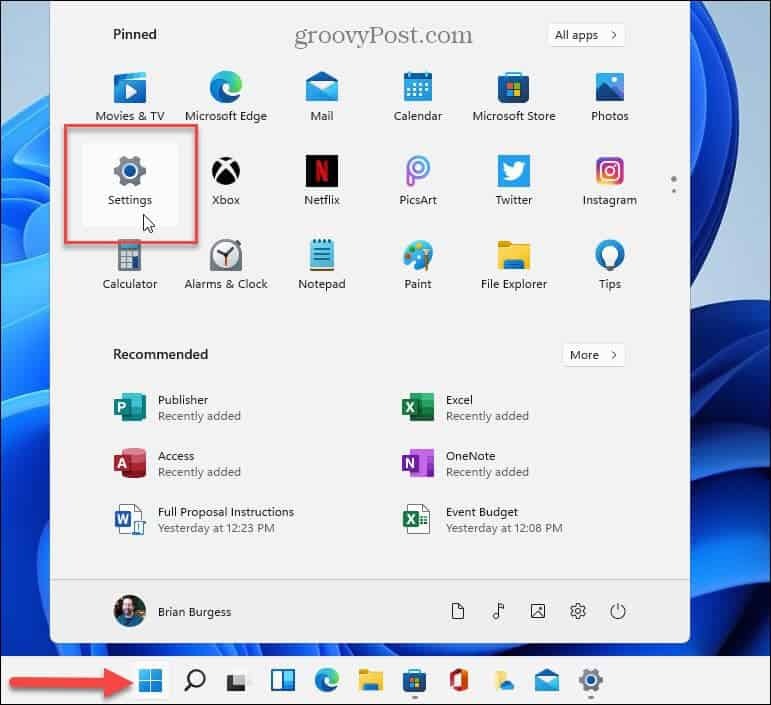
Odată ce pagina de setări este deschisă, faceți clic pe Sistem din panoul de opțiuni din stânga. În partea dreaptă, faceți clic pe Afişa opțiune.
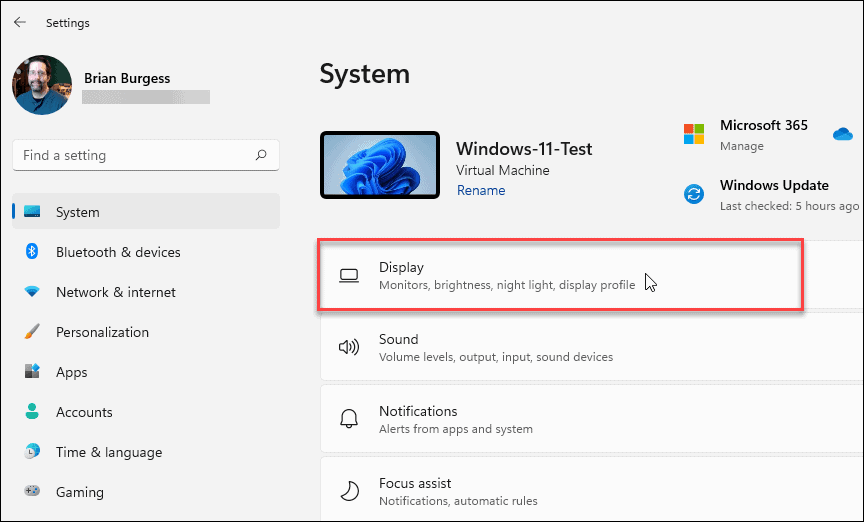
Activați comutatorul de lumină de noapte din secțiunea „Luminozitate și culoare” pentru a activa funcția.
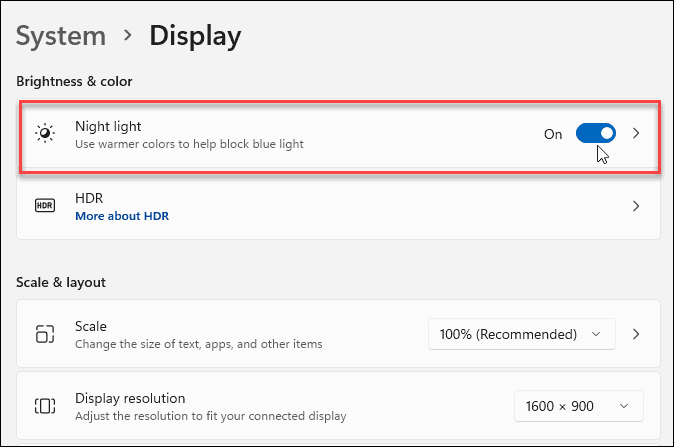
Notă: De asemenea, merită subliniat faptul că puteți utiliza comanda rapidă de la tastatură Tasta Windows + A pentru a deschide Setarea acțiunii pe Windows 11. Apare în colțul din dreapta jos deasupra ceasului. Apoi, puteți face clic pe butonul de lumină nocturnă activat sau dezactivat.
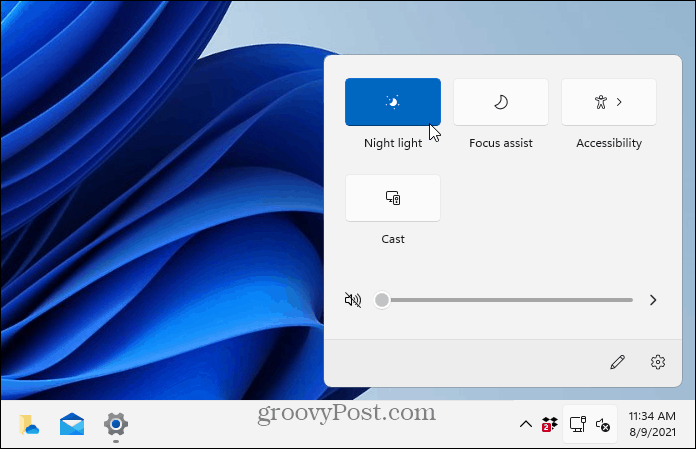
Setări de lumină nocturnă pe Windows 11
Pentru a regla setările pentru Night Light, faceți clic pe setarea acestuia (nu doar pentru a comuta sau dezactiva butonul).
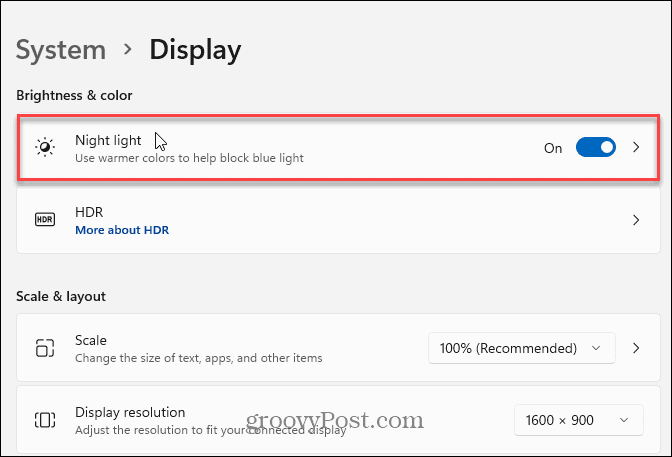
Aceasta va deschide pagina Setări afișată mai jos. Aici puteți schimba puterea caracteristicii folosind glisorul. O puteți activa sau dezactiva făcând clic pe butonul „Afișați culori mai calde pe ecran pentru a vă ajuta să dormiți”. Și aceasta este pagina în care puteți programa Night Light pentru a porni sau opri automat în programul pe care l-ați configurat.
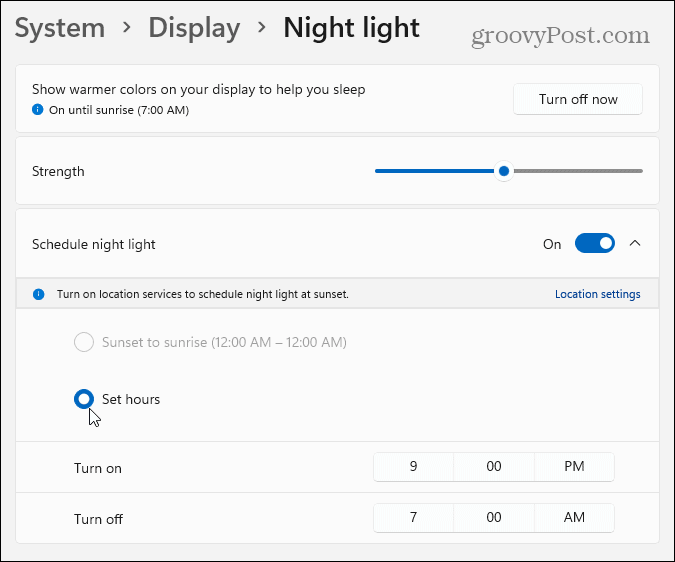
Cam despre asta e. Dacă aveți un computer, îl păstrați în dormitor. Aceasta este, de asemenea, o opțiune bună dacă trebuie să o verificați din când în când într-un mediu întunecat. Și nu vrei să-ți ardă ochii.
Și pentru mai multe despre experiența Windows 11 UI, aruncați o privire ascunzând bara de activități. Sau citiți cum să mutați butonul Start în colțul din stânga a ecranului.
Cum se șterge memoria cache Google Chrome, cookie-urile și istoricul navigării
Chrome face o treabă excelentă de a stoca istoricul de navigare, memoria cache și cookie-urile pentru a optimiza performanțele browserului dvs. online. Așa este cum să ...
Potrivirea prețurilor în magazin: Cum să obțineți prețuri online în timp ce faceți cumpărături în magazin
Cumpărarea în magazin nu înseamnă că trebuie să plătiți prețuri mai mari. Datorită garanțiilor de potrivire a prețurilor, puteți obține reduceri online în timp ce faceți cumpărături în ...
Cum să faceți cadou un abonament Disney Plus cu un card cadou digital
Dacă v-ați bucurat de Disney Plus și doriți să îl împărtășiți cu alții, iată cum să cumpărați un abonament cadou Disney + pentru ...
Ghidul dvs. pentru partajarea documentelor în Documente, Foi de calcul și Prezentări Google
Puteți colabora cu ușurință cu aplicațiile web de la Google. Iată ghidul dvs. pentru partajarea în Documente, Foi de calcul și Prezentări Google cu permisiunile ...


